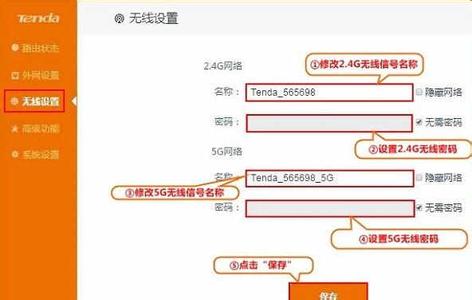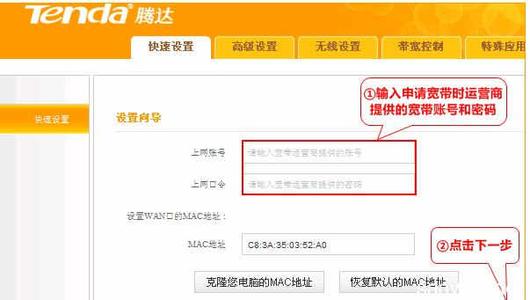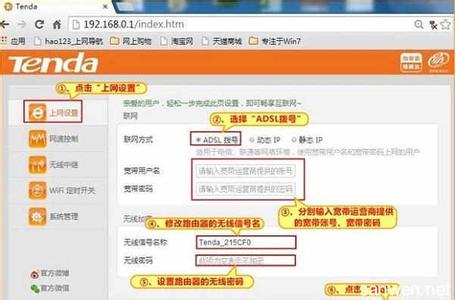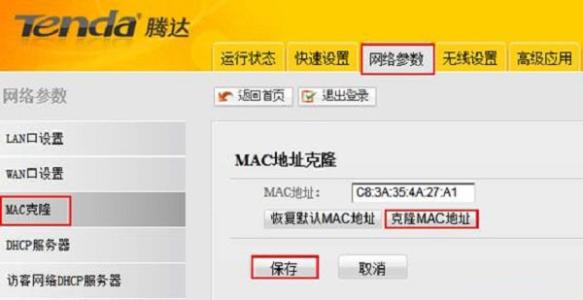腾达8002R无线路由器是一款性价比比较高的无线路由设备,其配置方法简单、信号稳定。下面是小编给大家整理的一些有关腾达8002R无线路由器的安装教程,希望对大家有帮助!
腾达8002R无线路由器的安装教程
1、登录8002R路由器设置界面:运行电脑上的浏览器,在浏览器的地址栏中输入192.168.0.1并按下回车——>输入默认登录密码:admin——>点击“确定”。
注意:如修改了登录密码,则需要输入修改后的登录密码来进行登录。
2、设置8002R路由器上网:目前宽带运营商提供了PPPoE(ADSL)拨号、静态(固定)IP、动态(自动获取)IP这3种上网方式,下面会分别进行介绍。
PPPoE(ADSL)拨号上网设置
PPPoE(ADSL)拨号:宽带运营商提供了一个宽带用户名和宽带密码给用户;在没有使用路由器时,用户需要通过电脑上的“宽带连接”来拨号上网。
(1)、“上网方式”选择ADSL——>输入宽带运营商提供的“宽带用户名”和“宽带密码”——>设置“无线密码”——>点击“确定”。
静态(固定)IP上网设置

静态(固定)IP:宽带运营商提供了IP地址、子网掩码、默认网关、DNS服务器地址给用户,在未使用路由器时,用户需要根据宽带运营商提供的IP地址信息来设置本地连接中的IP地址。
(1)、点击“高级设置”
(2)、点击“高级设置”——>“WAN口设置”——>“模式”选择:静态IP——>然后填写“IP地址”、“子网掩码”、“网关”、“DNS地址”——>点击“确定”。
(3)、点击“高级设置”——>“MAC克隆”——>“克隆MAC地址”——>“确定”.
动态(自动获取)IP上网设置
动态(自动获取)IP:宽带运营商提供了一根网线到用户家中,在未使用路由器时,把这根网线插在电脑上就可以上网,无需其它配置。
(1)、“上网方式”选择:自动获取——>设置无线密码——>点击“确定”。
(2)、点击“高级设置”——>“MAC克隆”——>“克隆MAC地址”——>“确定”.
 爱华网
爱华网